iPhone'da Sahte GPS Konumu Nasıl Yapılır - 3 Pratik Yöntem
AR oyunları oynarken veya başka amaçlar için konumunuzu hızla başka bir yere değiştirmek istediniz mi? Ancak iOS sistemlerinin güncellenmesi ve yükseltilmesiyle birlikte geçmişteki bazı popüler yöntemler artık işe yaramıyor.
Bu makale size en son yararlı yöntemleri gösterecektir. iPhone'da sahte konumDaha fazlasını okumak ve iPhone için daha fazla konum sahtekarlığı keşfetmek için okumaya devam edin!
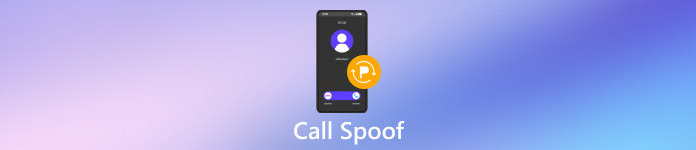
Bu makalede:
Bölüm 1: iPhone'da Neden Sahte Konuma İhtiyaç Duyulur?
AR Oyunlarında Kolaylık İçin
Bir konumu hızlıca taklit etmek, Pokemon Go, Monster Hunter vb. gibi AR oyunlarında kolayca başarı elde etmenize yardımcı olabilir. Artık hareket etmek için uğraşmanıza gerek yok.
Eğlence İçin
Facebook, WhatsApp, Snapchat gibi sosyal medya platformlarında konumunuzu gizleyerek arkadaşlarınıza şaka yapabilirsiniz.
Gizlilik İçin
Bazı sosyal medya uygulamaları konumunuzu takip edecektir. Bir konumu taklit etmek, özellikle konumu Life360 ve Find My'da aileniz ve arkadaşlarınızla paylaştığınızda ancak kapatmaktan utandığınızda gizliliğinizi koruyabilir.
Bölüm 2: Jailbreak Olmadan iPhone'da Sahte Konum Nasıl Belirlenir
imyPass iLocaGo iPhone için mükemmel bir konum sahtecisidir, hareket etmeden konumunuzu hızlı ve kolay bir şekilde değiştirebilirsiniz.
imyPass iLocaGo ile bulunduğunuz konumu birkaç tıklamayla istediğiniz yere değiştirebilirsiniz.
Dahası, iPhone'un da onunla birlikte hareket etmesini sağlamak için haritada bir rota oluşturabilir ve böylece özelleştirilmiş rotalarla GPS hareketini simüle edebilirsiniz; bu özellikle AR oyunlarında faydalıdır. Aslında yürümeden AR oyunlarında istediğiniz yere gidebilirsiniz.
Son olarak, iPhone'unuz için güvenli olan jailbreak yapma riskini almanıza gerek yok.
Bu arada işletim arayüzü de sezgisel ve acemi bir elin dostu.
Eğer bu araç ilginizi çekiyorsa, iPhone'da sahte GPS konumu oluşturmak için aşağıdaki adımları izleyin:
İndirmek imyPass iLocaGo Yukarıdaki düğmeye basarak. Uygulamayı ayrıntılı talimatlara göre yükleyin. Yüklemeden sonra çalıştırın.
iPhone'unuzu bir USB kablosuyla bilgisayara bağlayın. iPhone'unuzda bilgisayarınıza güvenmeyi unutmayın.

Tıklamak Konumu Değiştir konumunuzu değiştirmek için sol paneldeki

Daha sonra, mevcut konumunuzu gösteren bir harita açılacaktır. Haritayı istediğiniz herhangi bir noktaya sürükleyip taşıyabilirsiniz.
Ayrıca, doğrudan üst taraftaki arama kutusuna istediğiniz konumu girebilirsiniz. İstediğiniz noktayı seçmeyi bitirdiğinizde, Cihaza senkronize et Konumunuzu hemen gizlemek için mavi renkli butona tıklayın.

Bölüm 3: Xcode ile iPhone'da Konumunuzu Sahte Olarak Nasıl Belirleyebilirsiniz
Bu yöntemle, iOS uygulama geliştirme konusunda biraz bilgi sahibi olmanız gerekir. Bu araçla iPhone konumlarını sahte hale getirmeye başlamadan önce bir Mac bilgisayarı da hazırlamanız gerekir.
iPhone konumlarını sahte olarak belirlemek için Xcode'u kullanma adımları şunlardır:
şuraya git Uygulama mağazası Mac'inizde indirmek için X kodu Kurulumdan sonra çalıştırın.
Tıklamak Yeni bir Xcode projesi oluşturun arayüzde. Ardından, tıklayın Tek Görünüm Uygulaması ve Sonraki tek tek.
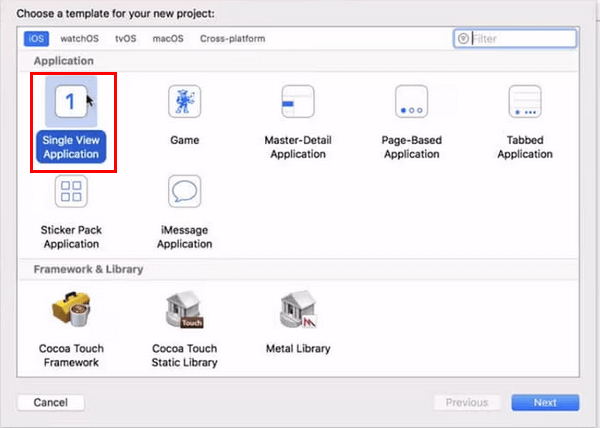
iPhone'unuzu bir USB kablosuyla Mac'inize bağlayın. Projeye şu şekilde isim verebilirsiniz: Ürün Adı istediğiniz gibi kutuyu işaretleyin ve tıklayın Sonraki. Daha sonra projenin oluşturulacağı yolu seçin.
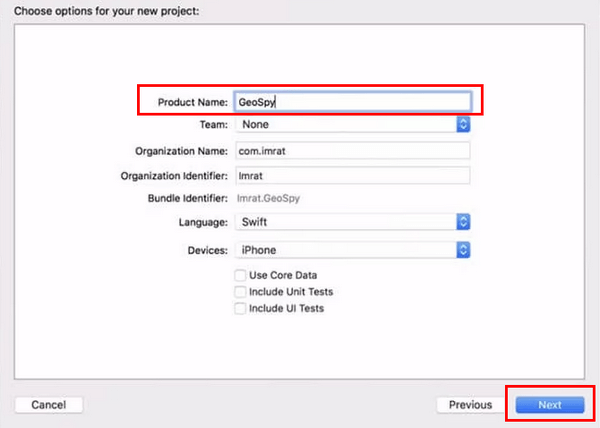
Xcode'a giderek bulun Tercih. Üzerine tıklayın ve seçin Hesap Bir sonraki sayfada. GIT komutlarını kullanarak hesabınıza giriş yapmak için Apple kimliğinizi girin.
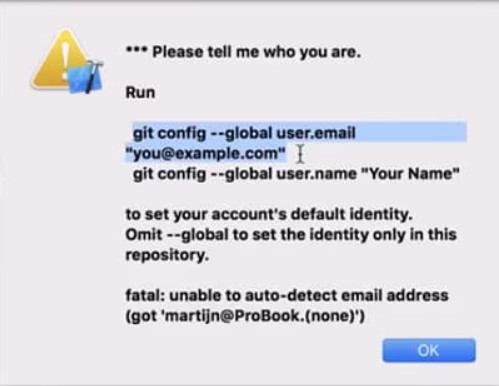
Şimdi tıklayın Takım seçeneğini seçin ve açılır listeden birini seçin.
Cihazınızı seçin cihaz oluştur Bu işlemi gerçekleştirirken iPhone'unuzun kilidinin açık olduğundan emin olun.
şuraya git Hata ayıklama sol üst köşedeki seçeneği seçin ve Konumu Simüle EtDaha sonra istediğiniz konumu seçebilirsiniz ve iPhone'unuzdaki konum da değişecektir.
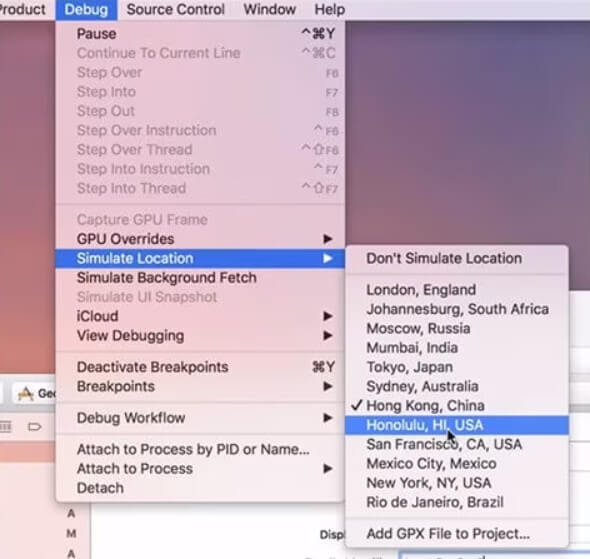
Daha sonra, şu gibi özelliklere ulaşabilirsiniz: Monster Hunter Şimdi Sahtekarlık Yapıyor AR oyunlarında kolaylıkla.
Bölüm 4: Bilgisayar Olmadan iPhone'da Konumunuzu Nasıl Sahtelersiniz
Sahte GPS konumu iPhone'un ücretsiz bir başka yolu da iPhone jailbreak'inizi GPS sahtecileriyle yapmaktır. Başarılı bir jailbreak'ten sonra iPhone konumunuzu herhangi bir sınırlama olmaksızın değiştirebilirsiniz.
İşte iPhone'umu Bul'da konumu sahte yapmanın yöntemleri Her Yerde iPhone'da:
(Diğer uygulamalarda da konumları değiştirebilirsiniz. Burada, sadece Bul (örneğin)
İndirmek Her Yerde itibaren Cydia iPhone'unuzdaki uygulamayı yükleyin. Kurulumdan sonra ana ekranınızda çalıştırın.
Sahte yapmak istediğiniz yere gidin ve dokunun. Haritada kırmızı bir pin göreceksiniz.
Aşağıdaki ekranda mavi sekmeye tıklayın ve seçin Bul Sahte konum belirlemek istediğiniz uygulama.
Öğle yemeği Bulve bu uygulamadaki konumun başarıyla değiştirildiğini göreceksiniz.
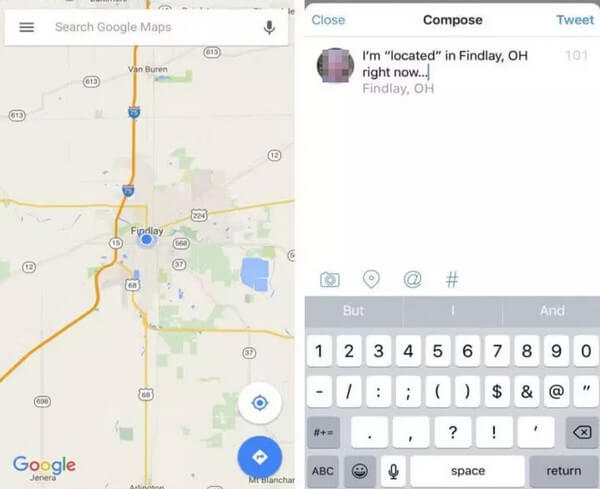
Başarı oranı cihaz sürümünüze kadar istikrarsızdır. Dahası, iPhone'unuzu jailbreak etmek her türlü yeni özelleştirme seçeneğini açarken, bunun riskler de getirebileceğini ve bir şeyler ters giderse Apple'dan destek almanızı zorlaştırabileceğini unutmayın.
Çözüm
Sonuç olarak, şunu tanıttık: iPhone'da konum nasıl sahte yapılır 3 kullanarak GPS sahtekarları: imyPass iLocaGo, jailbreak ve Xcode, bunların arasında imyPass iLocaGo'yu öneriyoruz çünkü güvenli ve zamandan tasarruf ettirici. Umarım sizin için en uygun yolu bulabilirsiniz!
Sıcak Çözümler
-
GPS Konumu
- Koordinatlarla En İyi Pokemon Go Konumları
- Life360'ta Konumunuzu Kapatın
- Telegram'da Konumunuzu Sahteleştirin
- iSpoofer Pokemon Go'nun incelemesi
- iPhone ve Android'de Sanal Konumları Ayarlama
- PGSharp Uygulamasının İncelenmesi
- Grindr'da Konumu Değiştir
- IP Konum Bulucunun İncelenmesi
- Mobile Legends Konumunu Değiştir
- Tiktok'ta Konumu Değiştir
-
iOS'un kilidini aç
-
iOS İpuçları
-
Android'in kilidini aç

